Win10系統(tǒng)怎么使用小任務(wù)欄按鈕?Win10系統(tǒng)使用小任務(wù)欄按鈕的方法
我們?cè)诓僮麟娔X系統(tǒng)的過程中,可以在界面底部看到一個(gè)任務(wù)欄,在任務(wù)欄中會(huì)看到很多應(yīng)用圖標(biāo)。如果在任務(wù)欄中有太多的任務(wù)圖標(biāo),就會(huì)有一些的任務(wù)圖標(biāo)不能顯示出來,這時(shí)候我們可以使用小任務(wù)欄按鈕,使任務(wù)欄中能夠顯示更多的圖標(biāo)。
方法步驟如下
1、首先在電腦桌面的左下角找到開始圖標(biāo)按鈕并點(diǎn)擊,其上方就會(huì)出現(xiàn)一個(gè)窗口,我們?cè)诖翱谧髠?cè)點(diǎn)擊“設(shè)置”選項(xiàng)。
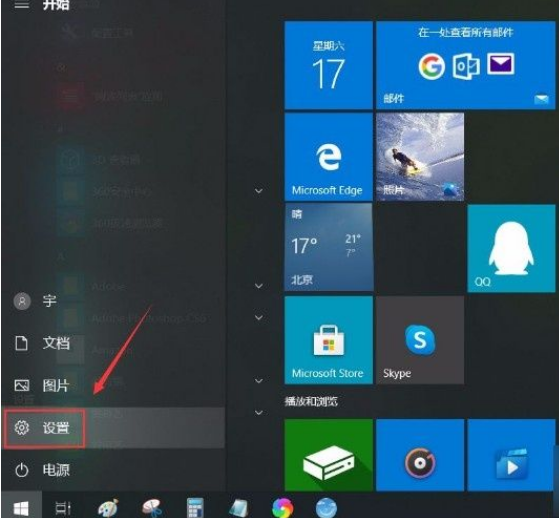
2、接著界面上就會(huì)出現(xiàn)一個(gè)設(shè)置頁面,我們?cè)陧撁嫔险业?ldquo;個(gè)性化”選項(xiàng),點(diǎn)擊這個(gè)選項(xiàng)就可以了。
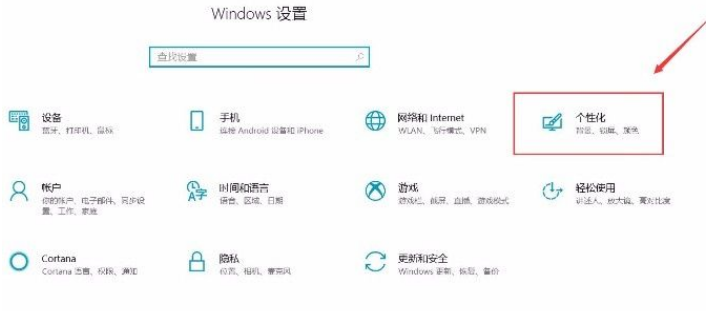
3、然后就會(huì)切換到個(gè)性化頁面,我們?cè)陧撁孀髠?cè)邊欄中點(diǎn)擊“任務(wù)欄”選項(xiàng),之后再進(jìn)行下一步操作。
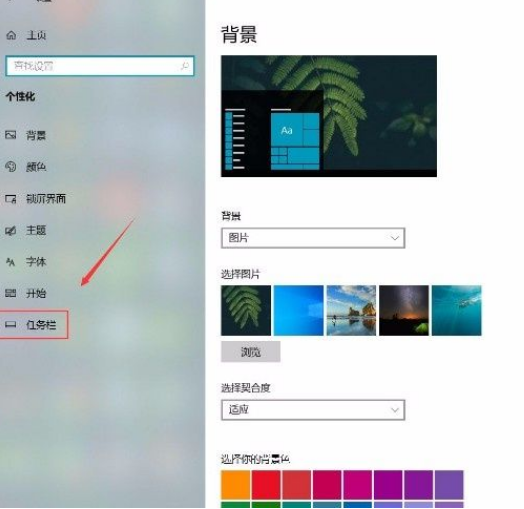
4、接下來在界面上就可以看到“使用小任務(wù)欄按鈕”選項(xiàng),該選項(xiàng)下方有一個(gè)開關(guān)按鈕,如下圖所示。
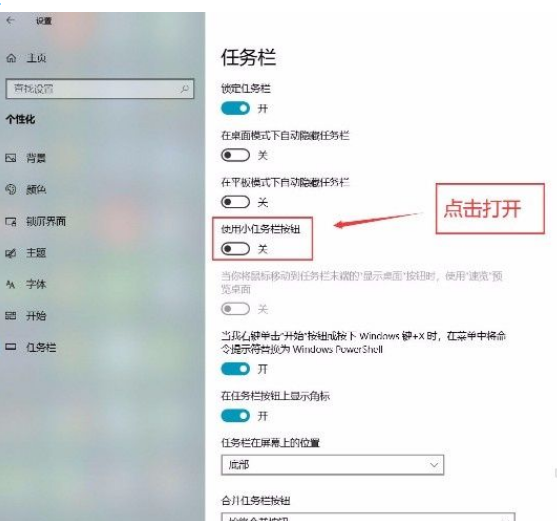
5、最后我們點(diǎn)擊“使用小任務(wù)欄按鈕”選項(xiàng)下方的開關(guān)按鈕將其打開,就可以看到界面底部的任務(wù)欄圖標(biāo)變小了,如下圖所示,大家可以作為參考。
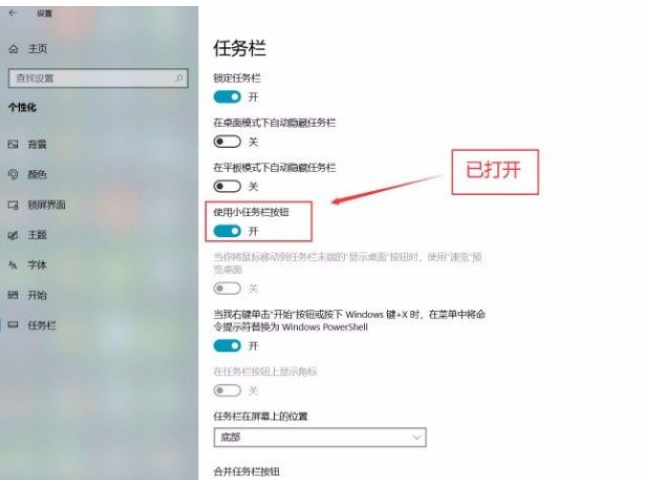
以上就是小編給大家整理的win10系統(tǒng)使用小任務(wù)欄按鈕的具體操作方法,方法簡單易懂,有需要的朋友可以看一看,希望這篇教程對(duì)大家有所幫助。
相關(guān)文章:
1. Win10系統(tǒng)IE瀏覽器首頁被鎖定成360導(dǎo)航怎那么解決?解決的方法介紹2. Win10激活碼在哪里看的詳細(xì)介紹3. Win7系統(tǒng)DNS錯(cuò)誤怎么辦?4. Win7提示“未授予用戶在此計(jì)算機(jī)上的請(qǐng)求登錄類型”怎么辦?5. 榮耀MagicBook筆記本怎樣安裝win10系統(tǒng) 安裝win10系統(tǒng)方法介紹6. 如何一鍵關(guān)閉所有程序?Windows系統(tǒng)電腦快捷關(guān)閉所有程序教程7. 華碩飛行堡壘 ZX53V筆記本怎樣安裝win10系統(tǒng) 安裝win10系統(tǒng)操作方法分享8. 元?dú)獗诩坵in7非默認(rèn)主題限制解決方法9. Win10 20H2文件夾隱藏了怎么顯示?10. Win10怎么卸載virtualbox?Win10升級(jí)提示立即卸載virtualbox怎么卸載?

 網(wǎng)公網(wǎng)安備
網(wǎng)公網(wǎng)安備